Проблемы
Автоматическое выполнение потока рабочего стола завершается сбоем с кодом ошибки SessionCreationUserPromptedForCredentialsAfterConnection, как показано на снимке экрана ниже.
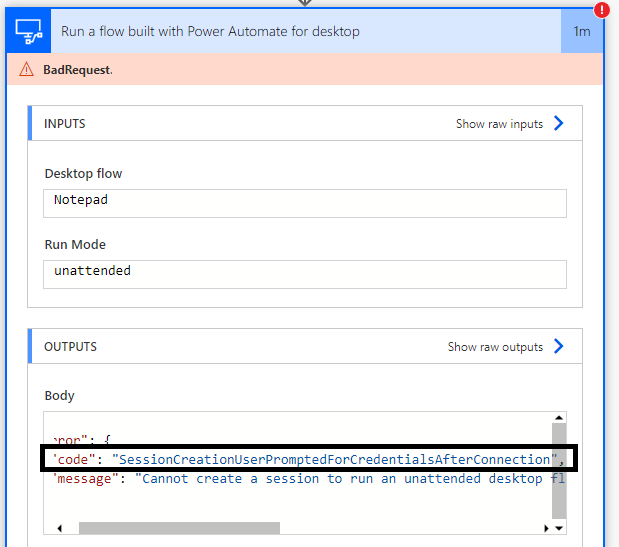
Причина
Компьютеру требуются новые учетные данные после установки подключения по протоколу RDP. Однако Power Automate для компьютеров включает только учетные данные в параметры подключения и не ожидает запрос на их получение после установки подключения.
Решение
Инструкции по разрешению зависят от настроек компьютера. Откройте командную строку и выполните следующую команду: "dsregcmd /status". В первом разделе выходных данных "Состояние устройства" просмотрите значение AzureAdJoined и DomainJoined.
-
If AzureAdJoined : YES and DomainJoined: NO
-
Откройте реестр по следующему пути: Computer\HKEY_LOCAL_MACHINE\SOFTWARE\Policies\Microsoft\Windows NT\Terminal Services
-
Если для ключа служб терминалов задано значение fPromptForPassword, необходимо обратиться в ИТ-отдел, чтобы попросить его отключить политику "Всегда запрашивать пароль при подключении", а затем принудительно обновить политику на компьютере.
-
Если ключ служб терминалов не имеет подраздела fPromptForPassword, можно переключиться на путь: Computer\HKEY_LOCAL_MACHINE\SYSTEM\CurrentControlSet\Control\Terminal Server\WinStations\RDP-Tcp и найти DWORD fPromptForPassword и задать для него значение 0; Если DWORD не существует, его можно создать.
-
-
В остальных случаях:
-
Откройте реестр по следующему пути: Computer\HKEY_LOCAL_MACHINE\SOFTWARE\Policies\Microsoft\Windows NT\Terminal Services
-
Если ключ служб терминалов имеет три значения: fPromptForPassword имеет значение 1, SecurityLayer — 0, а UserAuthentication — 0, то необходимо обратиться в ИТ-отдел, чтобы обновить один из этих трех подразделов (fPromptForPassword до 0, SecurityLayer — 1 или 2 или UserAuthentication до 1).
-
Если предыдущая точка неприменима (в службах терминалов отсутствует хотя бы одно из перечисленных выше значений), выберите одно из отсутствующих значений (если несколько значений отсутствуют, выберите хотя бы одно из них, соответствующее вашим потребностям). Перейдите по пути Computer\HKEY_LOCAL_MACHINE\SYSTEM\CurrentControlSet\Control\Terminal Server\WinStations\RDP-Tcp и обновите (или создайте, если нет) выбранное значение в зависимости от выбранного значения: задайте для fPromptForPassword значение 0, или SecurityLayer 1 или 2 или UserAuthentication значение 1.
-










